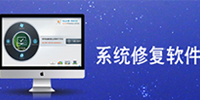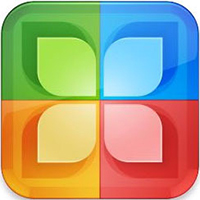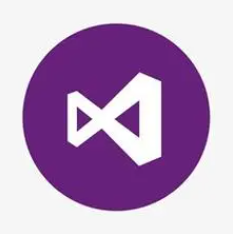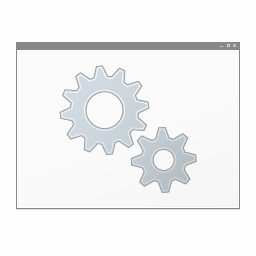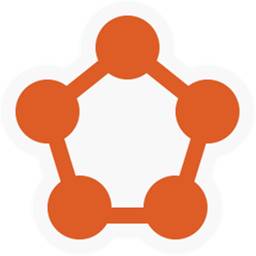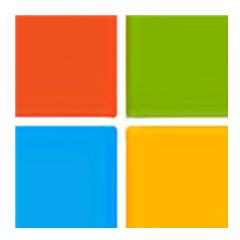EasyUEFI是一款用于管理电脑开机启动项的软件,EasyUEFI可以快速帮助用户对EFI系统分区进行备份、还原、重建、移动、删除等操作。同时EasyUEFI提供了EFI系统分区的资源管理器,这些操作都是在windows下进行,使过程变得更加容易。

相关推荐
| 相关软件 | 版本说明 | 下载地址 |
|---|---|---|
| 通用pe工具箱 | 装机+UEFI | 查看 |
| 韩博士u盘启动盘制作工具 | 支持UEFI启动 | 查看 |
| BIOS+UEFI引导修复工具 | bios的替代品 | 查看 |
| 流火镜像大师 | 多硬盘镜像抓取 | 查看 |
| GHOSTXP | 装机必备之选 | 查看 |
软件功能
1.EFI分区资源管理器
管理EFI/UEFI/ESP启动项,支持创建、删除和修改引导项,实现备份与恢复功能。管理员可轻松管理EFI系统分区,备份、修复、重建ESP,并可将EFI分区从一个驱动器迁移至另一驱动器。适用于基于EFI/UEFI启动的Windows和Linux系统。
2.ESP分区管理
提供EFI系统分区的备份、恢复和重新创建功能,专为基于EFI/UEFI启动的Windows 10及后续系列设计。
3.PE紧急磁盘
构建可启动的Windows PE映像文件,用于创建可启动USB闪存或刻录至CD/DVD,解决EFI引导问题或修复EFI系统分区。
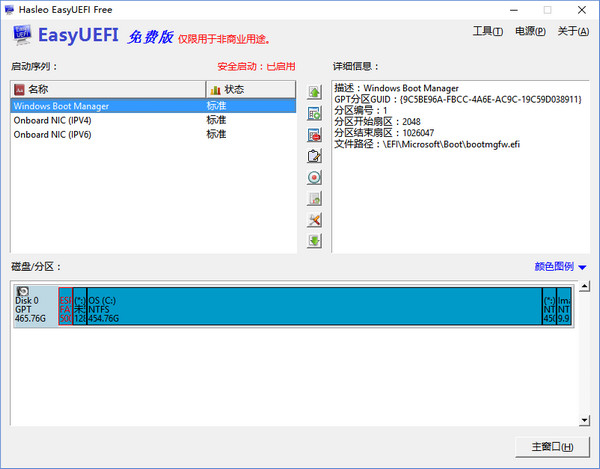
软件特色
1.安全性强
通过保护预启动或预引导过程,防御 bootkit 的攻击,从而提高安全性。
2.节约时间
大大缩短了启动时间和从休眠状态恢复的时间。
3.容量大
支持容量超过2.2 T驱动器。
4.绿色无广告
easyuefi是一个100%绿色的Windows软件并且无广告、木马和其它恶意代码。
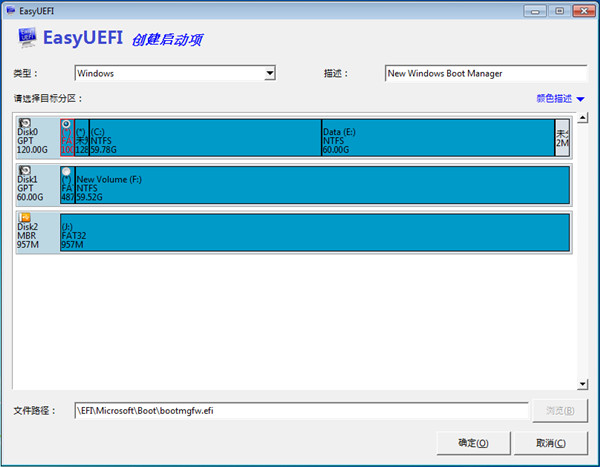
常见问题
一、easyuefi引导双系统
当你在安装好Ubuntu18.04 和Win10双系统后,可以通过 EasyUEF专业版来管理Win10 和 ubuntu18.04 启动选择问题,当然这个EasyUEF 软件只适用于UEFI 启动模式的计算机,若是老版本的Legacy推荐使用EasyBCD。
1、启动界面:选择管理EFI启动项。
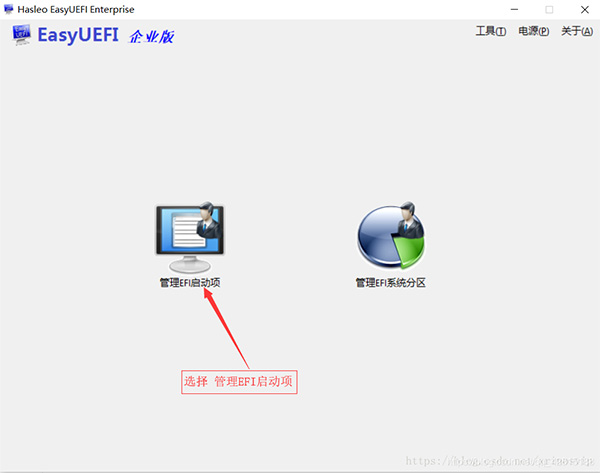
2、下一步:调整Windows Boot Manager和Ubuntu的位置。
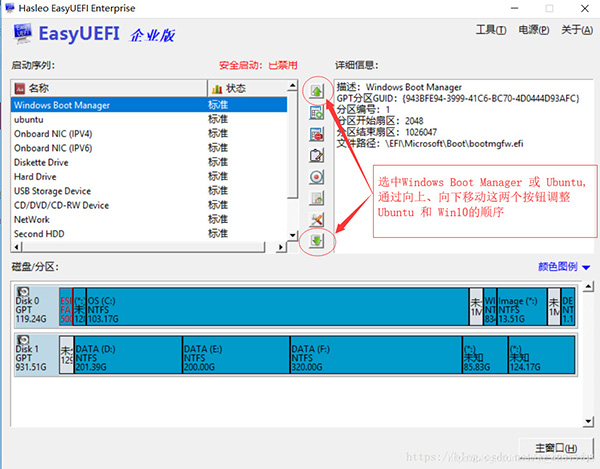
注意:Windows Boot Manager 和 Ubuntu 谁在第一个位置,开机时就启动谁。
二、easyuefi添加启动项
1.选中Windows Boot Manager或Ubuntu,通过上、下移动按钮移动Windows Boot Manager、Ubuntu的位置。
2.进入EasyUEFI的界面后选择“管理EFI启动项”入口。
3.切换管理EFI的界面选择“创建新项”按钮。
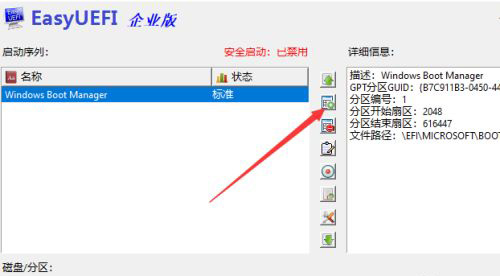
4.然后切换的界面类型项选择“下拉列表”按钮。
5.之后在列表中选择“Linux或者其它操作系统”选项。
6.依次在界面中选定目标分区后选择“浏览文件”按钮。
7.之后依次EFI的文件夹的Clover中的选择“CLOVERx64.efi”文件。
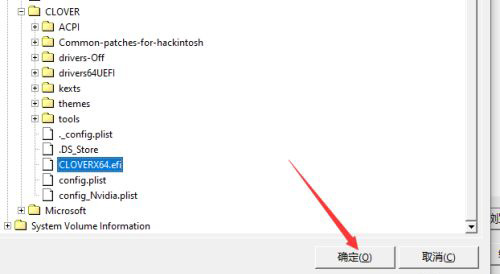
8.返回到EasyUEFI添加启动项的界面在描述项选择“输入启动项的名称”,比如“Mac OS"o为例。
9.随后再选择”确定“按钮。
10.最后返回到管理EFI启动项的界面把刚才添加启动项移到首序,先选中启动项后再选择”上移选中项“按钮并重启电脑。
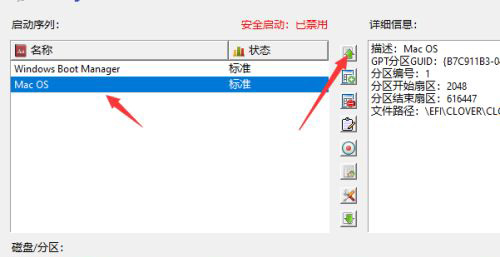
安装教程
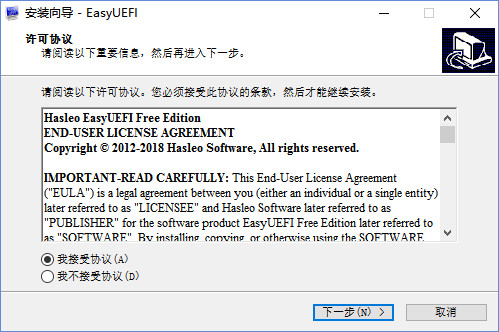
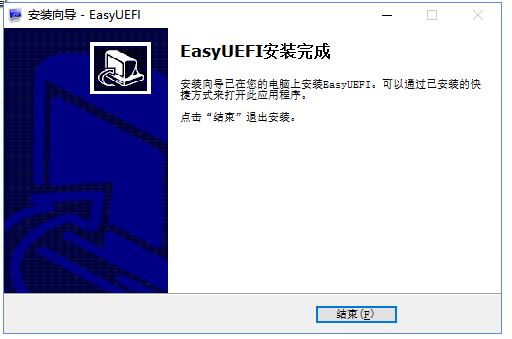
更新日志
支持 Windows 10 2020 十月更新(Windows 10 20H2)
修改BUG:某些情况下还原或者重建ESP分区失败
修改其它小BUG


 paragon ntfs for mac 中文版v15.5.102
paragon ntfs for mac 中文版v15.5.102
 Microsoft Toolkit 4.3.5.10
Microsoft Toolkit 4.3.5.10
 Crossover 官方版 v18.1.5
Crossover 官方版 v18.1.5
 Windows11 ppt 4.3.5.10
Windows11 ppt 4.3.5.10
 飞火动态壁纸 官方版 v2.4.3.2
飞火动态壁纸 官方版 v2.4.3.2
 Iobit Uninstaller 中文特别版 v14.0.1.19
Iobit Uninstaller 中文特别版 v14.0.1.19